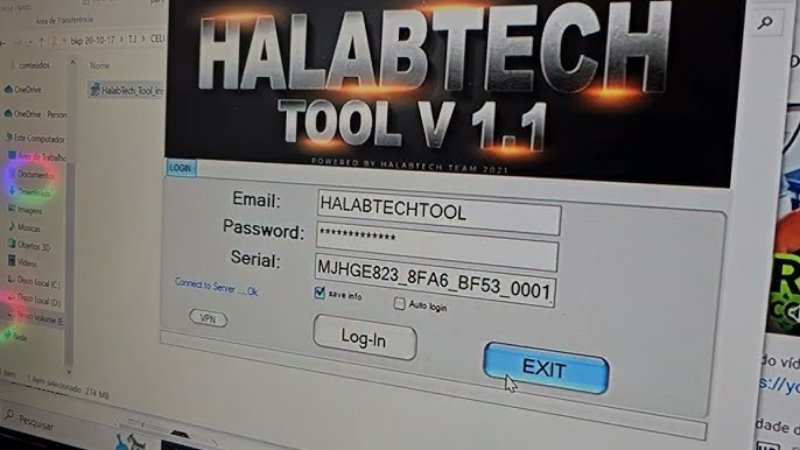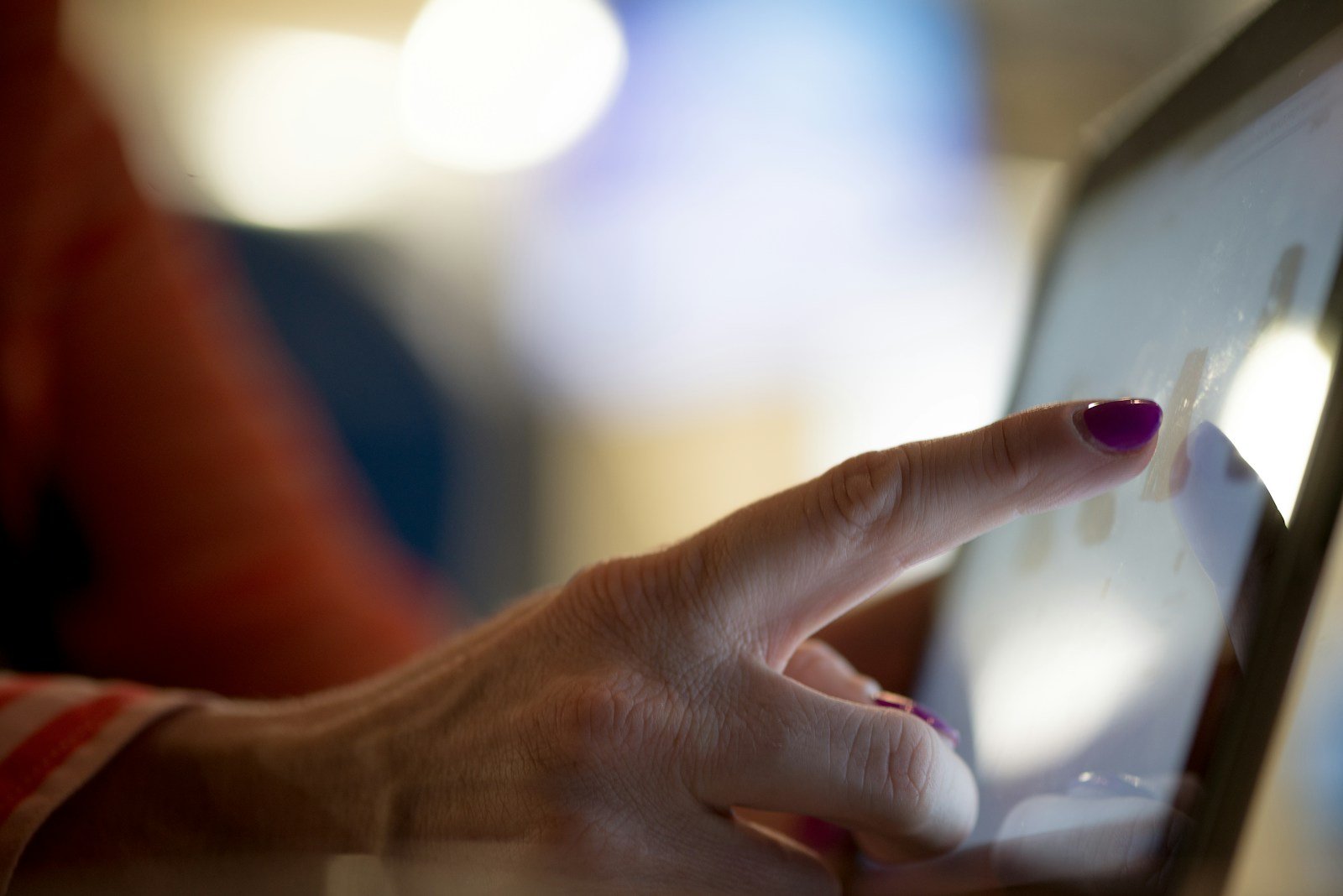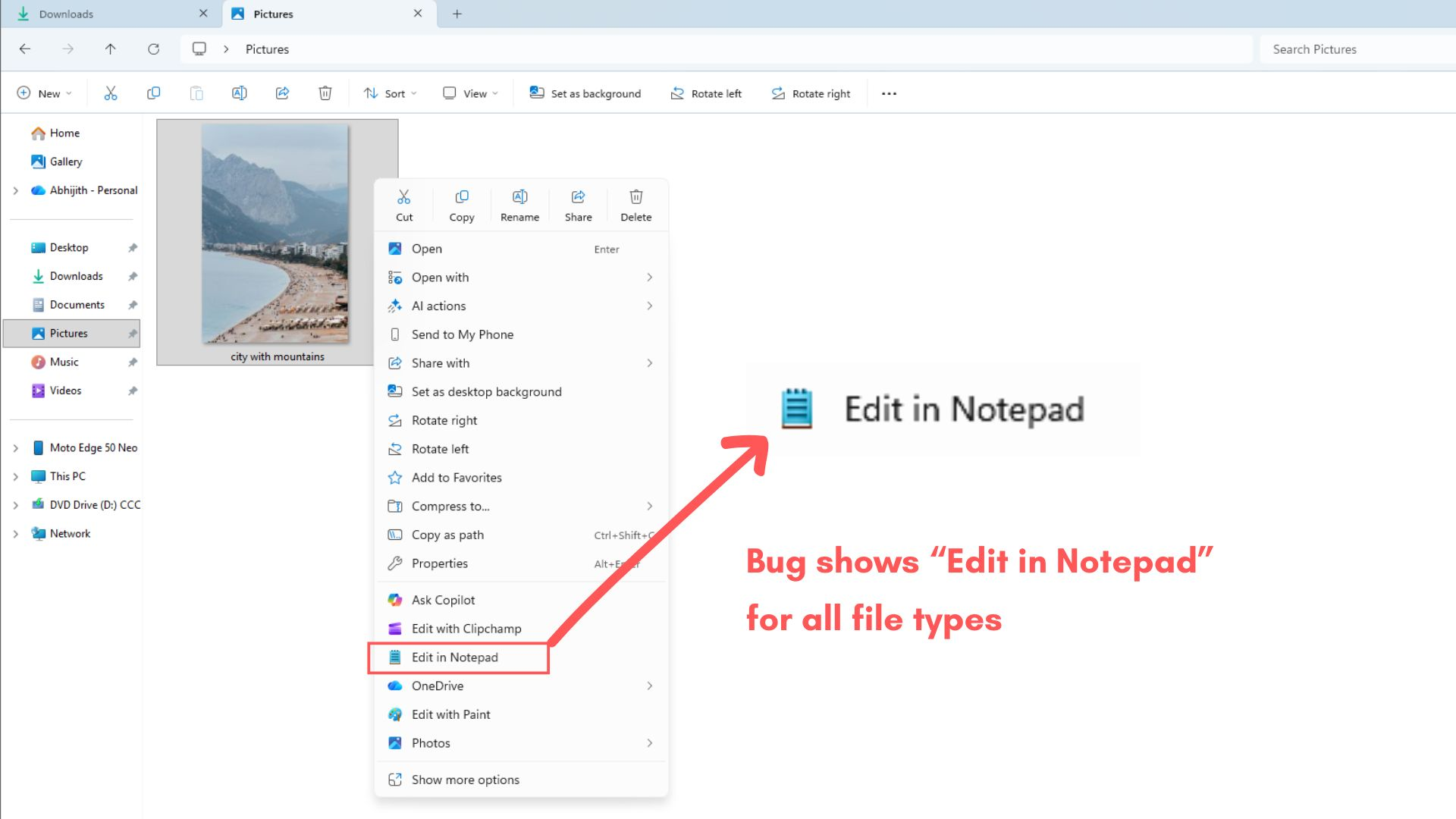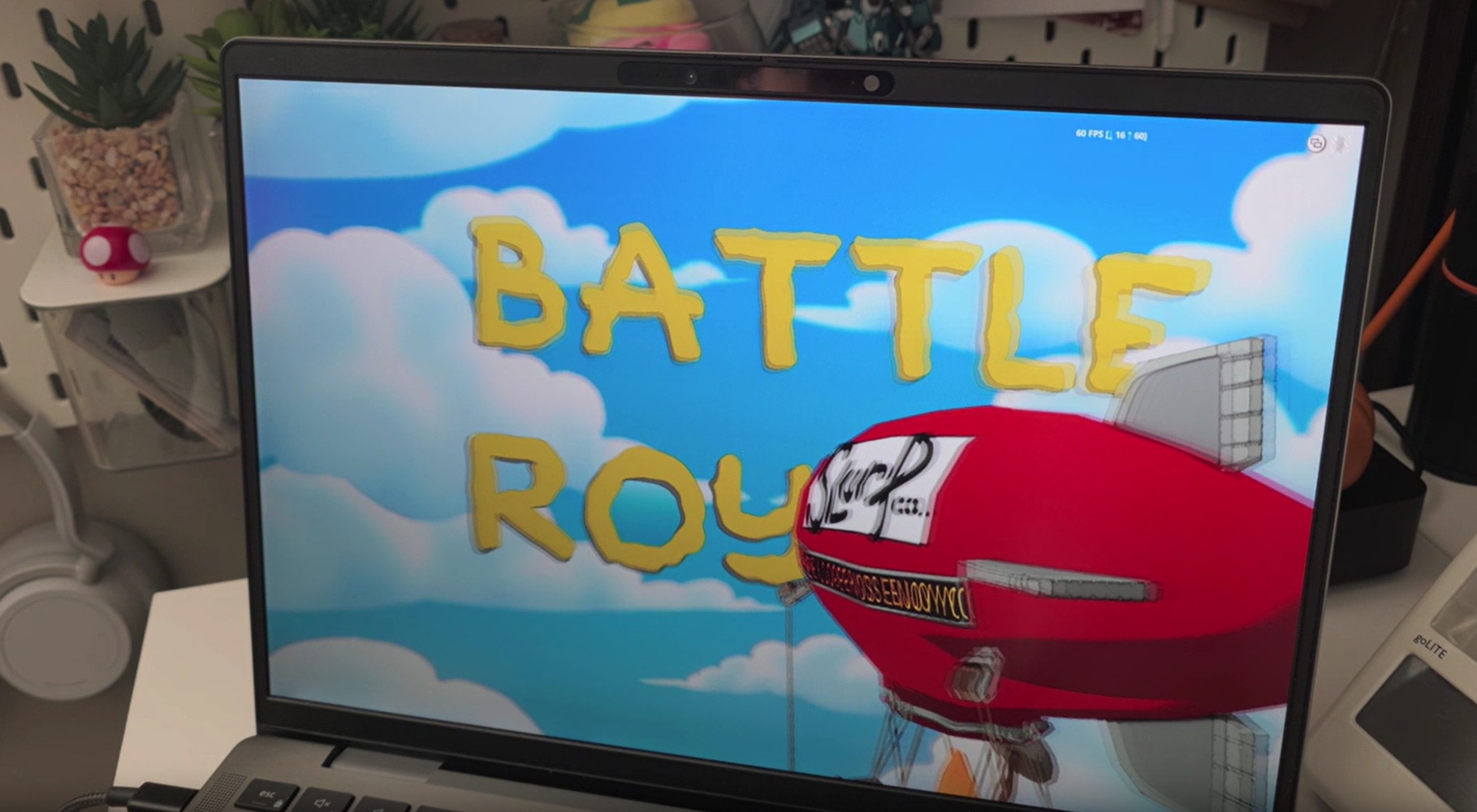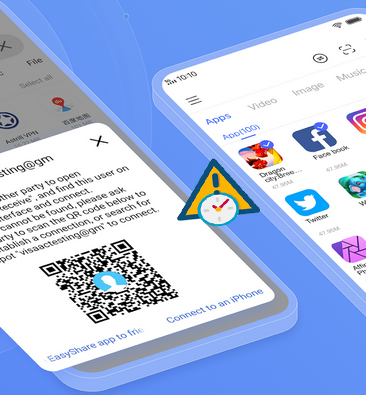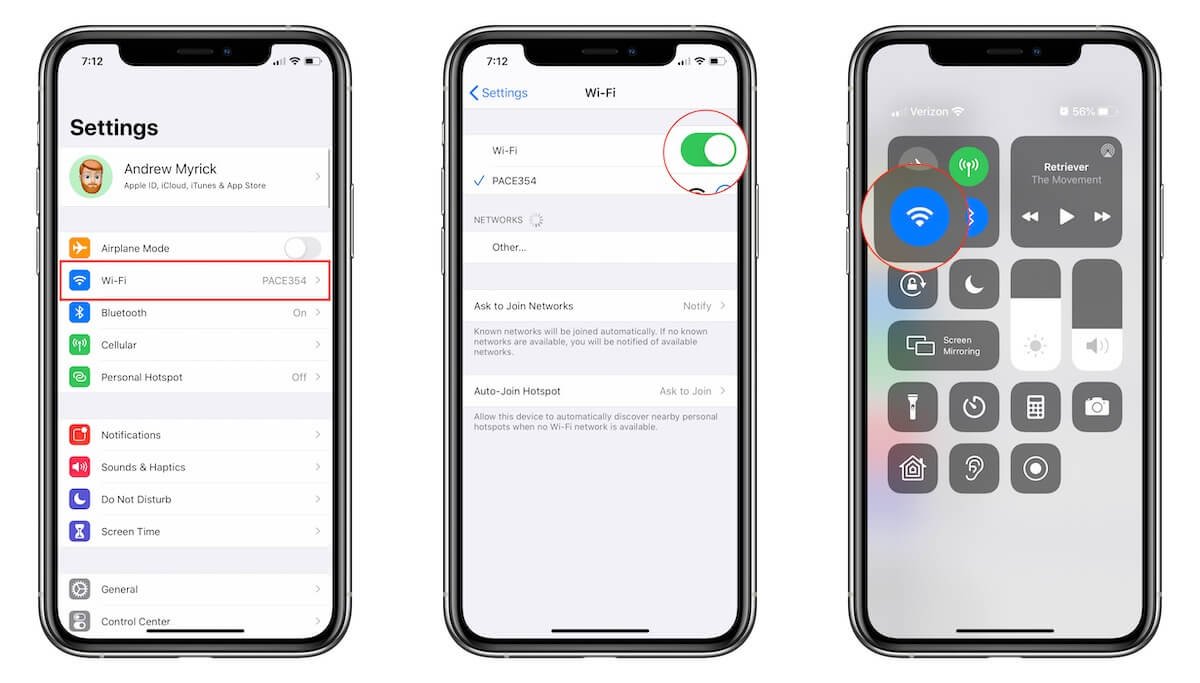如何从Windows PC或Mac将音乐传输到iPhone XR
将您的音乐收藏夹移至iPhone XR,以便您可以在任何地方脱机收听。探索7种将音乐从计算机添加到iPhone XR无缝的快速方法。
您无需在旅途中放弃音乐库,因为将音乐从计算机转移到iPhone XR时,绝对被宠坏了。无论您是需要同步Apple Music还是免费下载您的歌曲,Apple都开发了自己的方法,将音乐添加到iPhone XR无线或使用USB电缆。
为了弄清哪种方法使您最有意义地带上自己喜欢的音乐,播放列表,专辑和离线收听,我们将介绍如何从使用的任何计算机中将音乐传输到iPhone XR的指南 - 无论是Windows PC还是Mac。
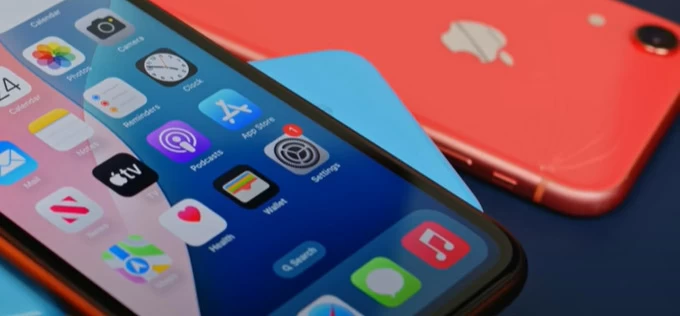
作为Apple路线的绝佳替代方法,iPhone数据传输能够将音乐从计算机复制到iPhone XR,而无需删除现有音乐库。没有文件尺寸限制和直观的拖放功能,它简化了以全质量导入大型音乐集的过程
将Apple Music从PC或Mac下载到iPhone XR
如果您有Apple Music订阅,将流媒体或添加到iPhone XR上的音乐几乎是不费吹灰之力的,那么在链接到同一Apple ID的设备上,请接管您保存的播放列表,专辑和艺术家。这是通过在iPhone,iPad,Mac甚至运行Windows的计算机上的Apple Music设置中找到的Sync Library功能来完成的。
启用同步库后,您不必重建音乐库,并且只需同步整个集合即可。请继续阅读以了解如何在您拥有的所有Apple Music支持的设备上打开同步库,以及将歌曲无线添加到iPhone XR。
步骤1-在PC或Mac上打开同步库
确保您已登录与订阅中使用的Apple ID相同的Apple ID,并希望与音乐库同步。
在Mac上:在Appe Music应用中,单击音乐从菜单栏中选择设置。点击一般的标签,然后选中旁边的框同步库。点击好的按钮。
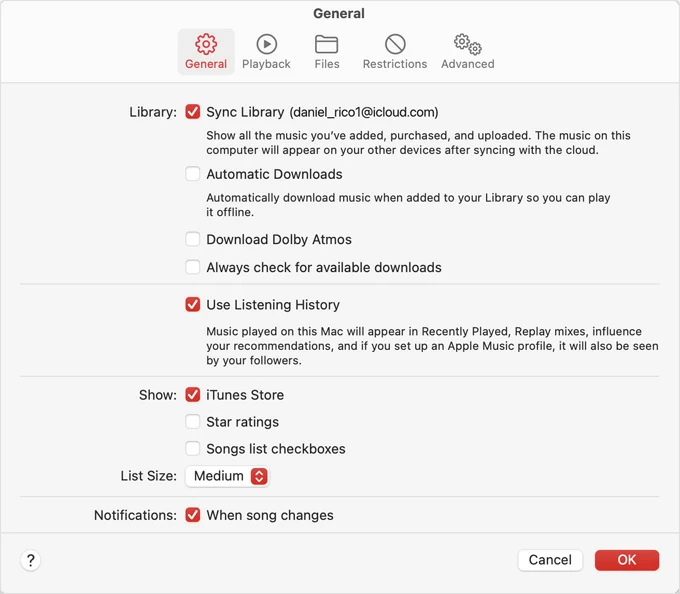
在Windows PC上:打开Apple Music应用,单击侧边栏动作(三个点)侧边栏顶部的按钮然后选择设置。点击一般的并打开同步库。
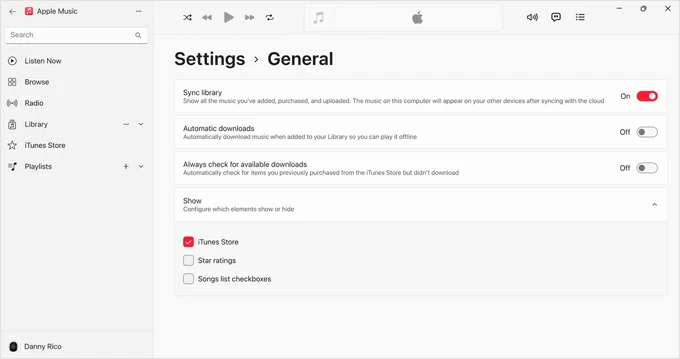
如果您将iTunes用于Windows,则同步库称为iCloud音乐库。在iTunes窗口中,单击编辑>偏爱,然后单击一般的标签,打勾iCloud音乐库复选框。
步骤2-打开iPhone XR上的同步库,并从计算机同步Apple Music
启用Apple Music的同步库,请等待整个Apple Music库同步。要将相同的音乐库流向PC或Mac具有的iPhone XR,请登录同一Apple ID并获得Sync Library打开。
- 打开Apple Music应用程序,然后点击右上角的个人资料照片图标,然后选择“帐户设置”。检查与您使用的Apple ID相同,与您一起使用的Apple ID相同。
- 启动设置应用程序,并导航到应用>音乐。
- 点击切换开关同步库打开它。
- 返回到Apple Music应用程序,然后等待完成在计算机和iPhone XR上同步您的音乐库。
根据您的库的大小以及网络速度的速度,这可能需要几分钟。
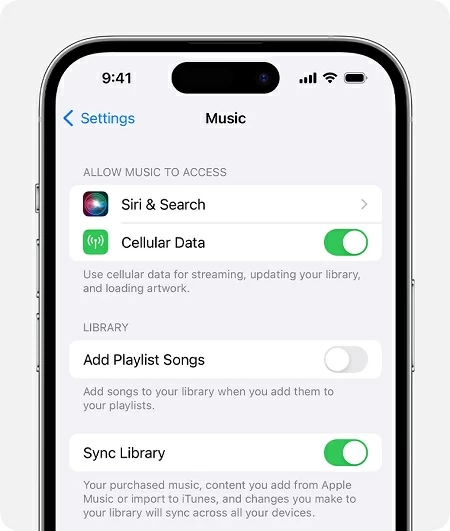
步骤3-将音乐下载到iPhone XR
无论何时连接到Internet,您都可以随时访问库。如果您想要无缝的播放和离线聆听体验,则可以随时将音乐下载到iPhone XR。如果激活自动下载,可以做到这一点。
- 在设置应用中,向下滚动并选择应用>音乐。
- 在下载部分下,切换自动下载在。每次您将Apple Music的歌曲添加到您的库时,它都会自动下载到iPhone XR。
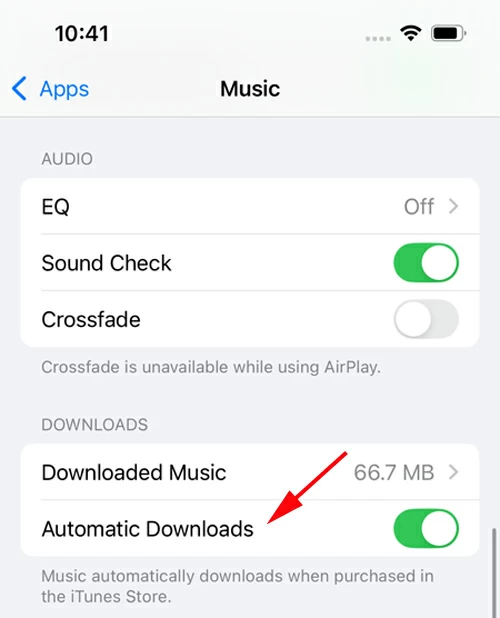
您还可以手动下载歌曲,专辑或播放列表。要下载音乐,请长按您在库中添加的音调,然后点击下载。要添加专辑或播放列表,只需点击下载屏幕顶部的图标。
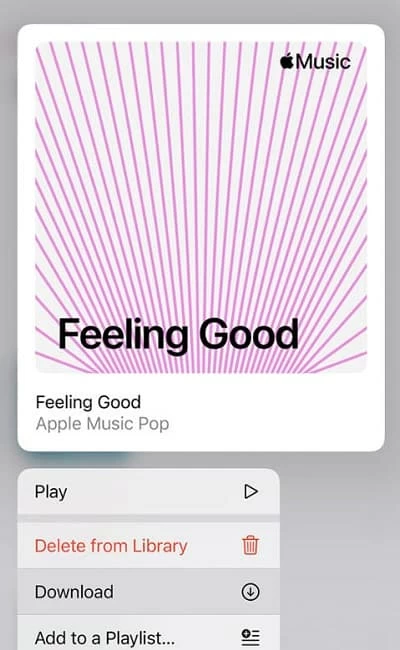
PC或Mac上的Apple Music应用程序无功能将任何非应用程序传输到您的iPhone XR,例如非购买或下载的曲目,个人MP3文件,提取的CD音乐等。如果您有一个想转移到iPhone XR的音乐的iTunes库,则官方路线是使用iTunes并启用自动同步或手动同步。
重要的!虽然您可以将音乐从iTunes转移到iPhone XR,但您可能会丢失任何没有iTunes库中的电话数据。 iTunes同步是一个全有或全无的过程。
如何将iTunes音乐与usb同步到iPhone XR
启动Windows的iTunes,然后单击帮助>检查更新确保iTunes使用最新版本运行。
如果您容易地将所有音乐添加到iTunes上以移到iPhone上,则可以跳过此步骤。要将单个曲目或整个音乐文件夹导入iTunes,请单击文件>将文件添加到库或者将文件夹添加到库。
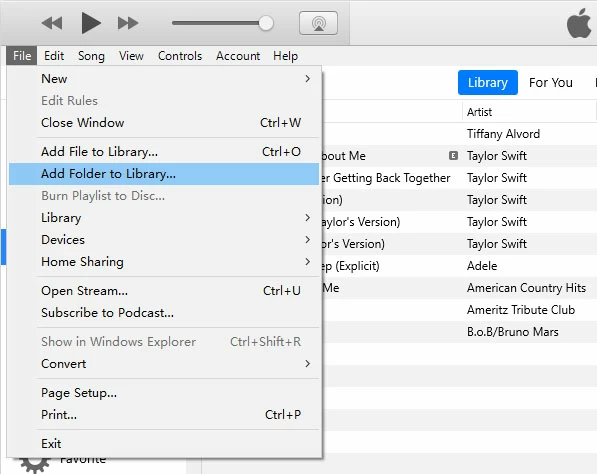
接下来,将iPhone XR插入Windows台式计算机或笔记本电脑中。解锁设备,并在询问时点击“信任”。这使iTunes能够管理您的手机并传输歌曲。在iTunes窗口的右上角,单击设备图标。
将iTunes库自动传输到iPhone
点击音乐在左窗格上,然后选择同步音乐。默认情况下,整个音乐库检查了所有音乐的转移。如果您只需要从iTunes库中移动一些音乐,请选择精选的播放列表,艺术家,专辑和流派,然后选择要同步的某些媒体文件。
要使用自动同步方法从iTunes获取iTunes的歌曲,请点击申请底部的按钮开始传输。
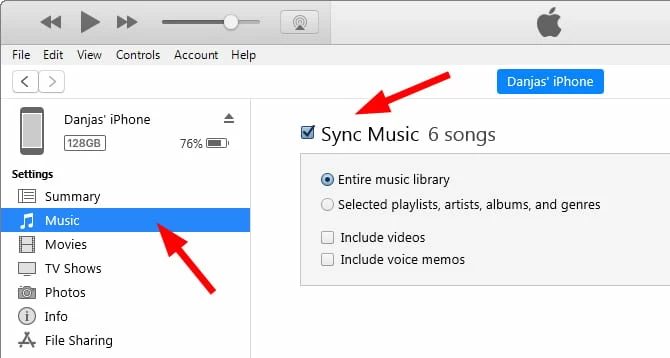
将音乐从iTunes复制到iPhone
点击概括在左窗格中,然后在右面板的选项部分下,检查手动管理音乐和视频启用手动音乐同步模式。点击申请在底部节省更改。
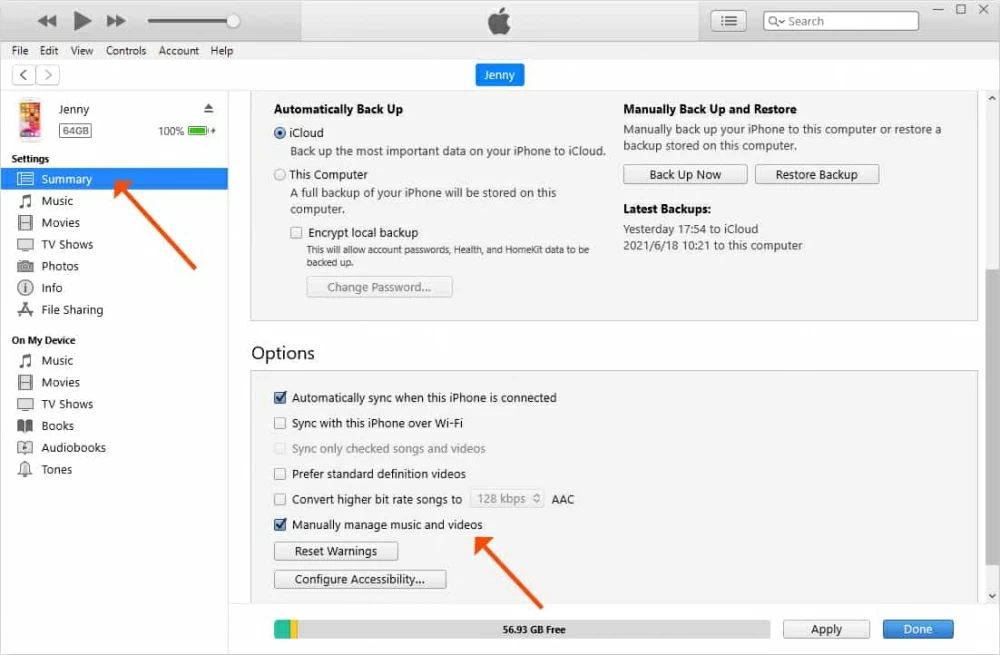
在iTunes窗口的左上方,单击后退箭。在左窗格上找到“库”,然后选择歌曲。带有所有歌曲的iTunes音乐库应出现在右面板上。
选择所需的轨道,然后将选择拖放到iPhone所在的左窗格的“设备”部分。您的iTunes音乐将舒适地复制到iPhone XR,并在Apple Music应用中提供。
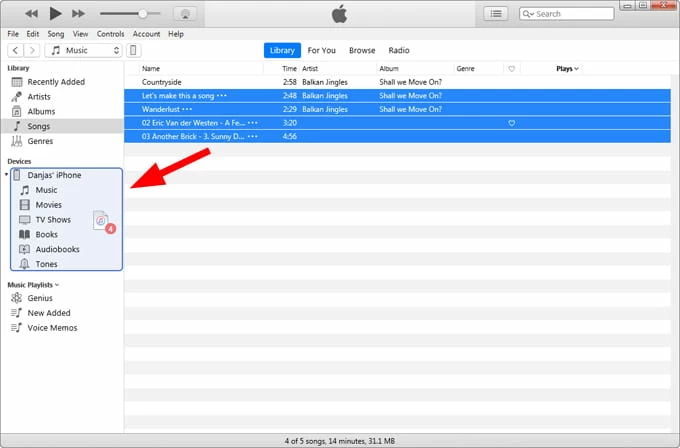
如果您未能将歌曲移至iPhone,请阅读接下来。
如果您不想弄乱iTunes同步以消除设备当前的音乐库,则iPhone数据传输软件是一个不错的选择,可以使您可以从计算机或笔记本电脑更容易地将自己的歌曲复制到iPhone XR。该程序具有丰富的现代用户界面,可让您快速浏览,管理和传输音乐内容,从计算机到iPhone或iTunes不支持的计算机。
关键功能:
- 单击一键添加整个音乐库或音乐库从PC/ Mac到iPhone。
- 快速速度,同时传输计算机上的大量音乐集。
- 无需在计算机到iPhone XR音乐传输之前向iTunes库中添加歌曲。
- 将音乐和播放列表从iPhone转移到计算机,或将iPhone,iPad或iPod Touch传输到计算机。
- 使用内置媒体播放器查看,编辑,播放音乐文件。
- 删除iPhone上的重复或删除歌曲。
- 一键式iTunes库与iPhone同步,而无需删除现有媒体,反之亦然。
只要您已经安装了iPhone数据传输工具,并且手头上有兼容的电缆,USB传输仍然是将非购买音乐移至没有iTunes的iPhone XR的最可靠的方法。
准备好后,使用以下步骤将Windows或Mac上的歌曲和播放列表的有线传输转移到iPhone。
步骤1。运行软件。将充电电缆插入Mac或PC中,然后将其连接到手机。
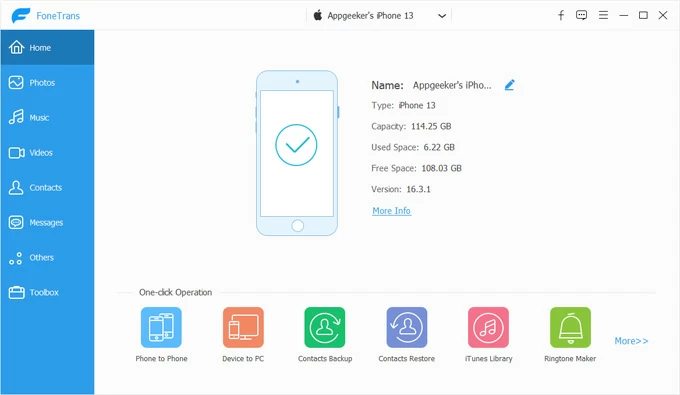
步骤2。选择音乐从侧边栏中,将音乐库加载到iPhone XR上。
提示:如果要在计算机上访问您的SMS和IMESSAGE,则可以单击消息。
有关的:FLAC转换器 - 在Mac和Windows上转换FLAC音乐
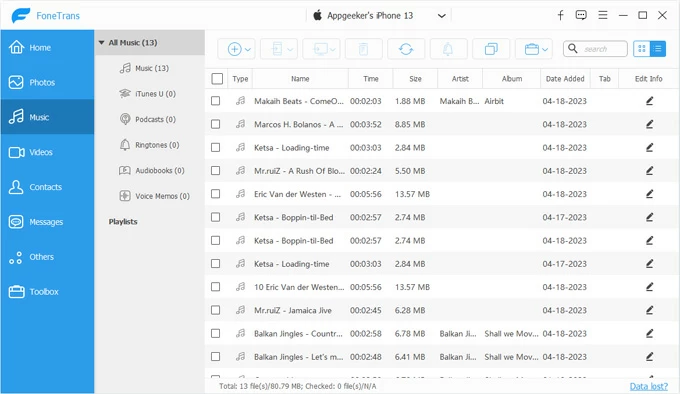
步骤3。现在,您可以批量或单独将计算机歌曲传输到iPhone XR。
点击添加顶部工具栏的图标,然后选择添加文件或者添加文件夹。
浏览您的音乐文件夹并选择项目。点击打开。替代方案,将音乐文件拖到软件的主屏幕上。
选定的曲目或整个音乐集将开始立即复制。
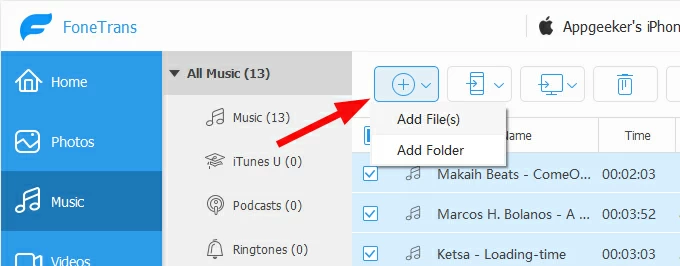
在不使用iTunes或同步的情况下,将音乐添加到iPhone中是多么简单。您最喜欢的音乐现在可以在iPhone XR的Apple Music应用程序中访问,因为您将它们带入计算机。
在Windows上使用Apple设备将音乐同步到iPhone XR
作为替代旧iTunes应用程序的替代品,Apple设备应用程序可将Windows计算机和iPhone与Apple Music保持同步。您可以以这种方式将音乐从PC转移到iPhone XR:
1。为了确保您的个人音乐成功同步,如果您有订阅,请在Apple Music应用中关闭同步库。
2。打开Apple设备,然后连接iPhone XR。
3。从左侧栏中选择手机,然后音乐。
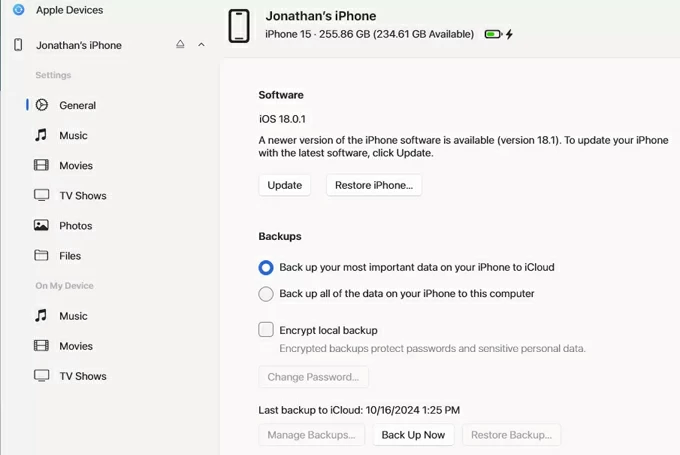
3。检查将音乐同步到[您的iPhone]。要移动音乐,您有两个选择:
- 选择整个音乐库在图书馆同步您的所有音乐。
- 选择精选的艺术家,专辑,流派和播放列表同步您的一些歌曲。
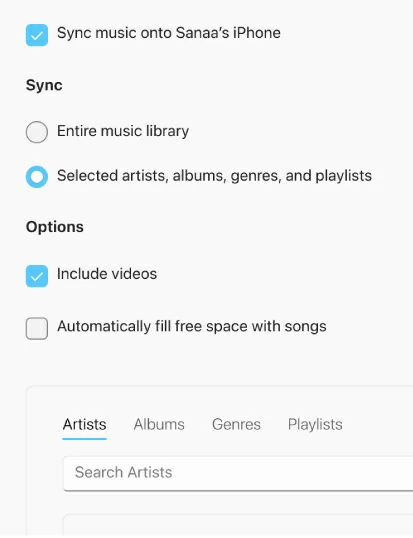
完成该过程后,请在iPhone XR上打开音乐应用程序,然后最近添加到随时播放您的转移曲目!
使用Finder在Mac上与iPhone XR同步音乐
MacOS用户将需要使用Finder从Mac转移到iPhone。在您的Mac,iMac或MacBook(Air,Pro)上打开Finder,然后连接iPhone XR。然后,您将能够将所有音乐和音乐选择与您的设备同步。这是与Finder一起将音乐传输到Mac的iPhone XR的方法。
1。在Apple Music设置中禁用同步库,因为您无法同步任何订阅歌曲。
2。打开查找器,然后将iPhone与计算机一起附加。
3。在侧边栏的位置下选择您的iPhone XR。
4。单击音乐选项卡。
5。启用将音乐同步到[您的iPhone]模式。
6。选择整个音乐库或者精选的艺术家,专辑,流派和播放列表。这将您的音乐放在设备中的Apple Music库上。
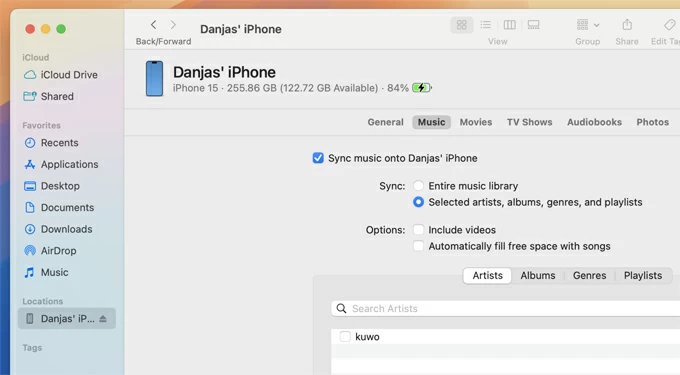
此过程可能需要一些时间,具体取决于您决定转移多少曲调。 iPhone XR上的当前音乐库将完全被新传输的歌曲或收藏所取代。
使用iCloud Drive下载音乐到iPhone XR
如果您正在寻找一种如何在没有USB的情况下将歌曲从计算机添加到iPhone XR的方法,那么iCloud Drive是一个可行的选择。您可以从计算机上载音乐库,并在iPhone XR上访问它,该iPhone XR与您在iCloud Drive一起使用的Apple帐户登录。
要使您的音乐自动转移到iPhone XR,请确保激活了iCloud驱动器。打开手机上的设置应用程序,点击[你的名字]在顶部,选择iCloud其次是驾驶,然后打开开关同步此iPhone。
前往iCloud.com,然后登录您的iCloud帐户。单击上传图标位于网页顶部。窗口打开,使您可以在计算机的驱动器上浏览歌曲,然后选择要上传到驱动器的歌曲,以从MAC或PC转移到iPhone XR。
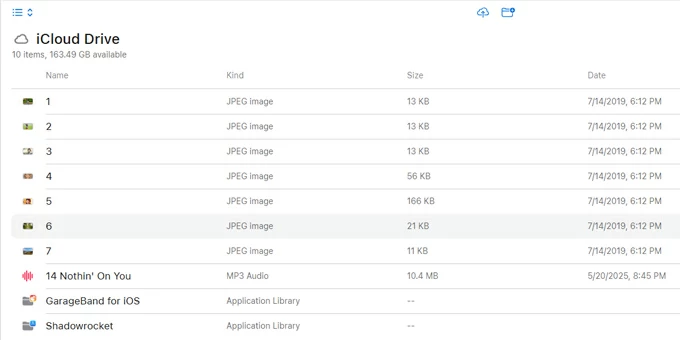
将所有音乐文件上传到iCloud Drive后,将歌曲添加到您的iPhone XR中!您可以使用相同的Apple ID从文件应用程序中的iCloud Drive位置访问传输的音乐。点击云图标将歌曲下载到iPhone XR以进行离线播放。不过,您不能将歌曲添加到Apple Music应用中。
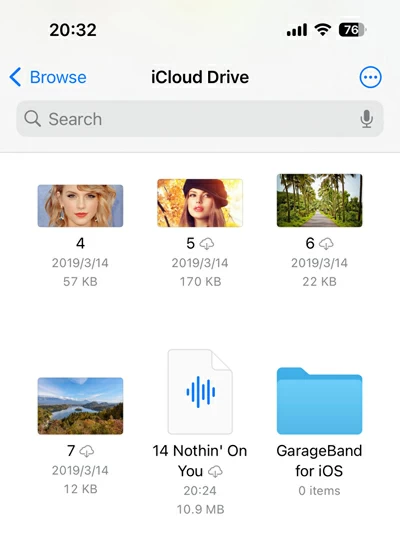
其他云存储服务(例如Google Drive,OneDrive等)提供了传输音乐的能力。只需从计算机上传调音,在iPhone XR上安装云应用程序,然后随时访问音乐库。任何上传都将占用该空间,因此请确保您有足够的存储空间将音乐从计算机同步到iPhone XR。
使Airdrop可以通过iPhone或Mac与iPhone XR共享音乐
Apple包括Airdrop应用程序,其中包含所有用于跨iPhone,iPad,iPod Touch,Mac,Imac,MacBook的设备。
Mac上的AirDrop歌曲到iPhone XR
要转移Mac歌曲,请打开iPhone XR上的Airdrop。然后在您的Mac上,右键单击歌曲,然后选择分享>空投,然后选择iPhone XR作为目标设备。在iPhone XR上,点击接受按钮和曲目开始立即发送,并出现在文件应用中,而不是音乐应用程序中。
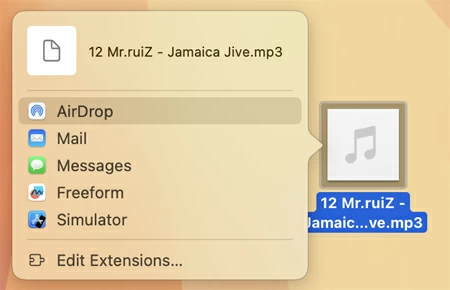
从iPhone或iPad向iPhone XR播放音乐
如果您尝试将音乐从iPhone转移到iPhone,请确保您在这两个设备上都对Apple Music有积极的订阅。只有这种方式,您才能从音乐应用中的另一个设备中打开并播放您的音乐。这是从另一个iPhone,iPad或iPod Touch转移音乐XR的方法:
- 将两个设备都放在附近,并启用空调。
- 在您传输调音的源设备上打开Apple Music应用程序。
- 点击歌曲,然后点击旁边的三个点,然后选择分享歌曲从出现的菜单中。
- 选择空投并点击您要分享音乐的iPhone XR。
- 在iPhone XR上,点击接受当提示完成过程时。
如果两个设备共享相同的Apple ID,则最方便的方法是启用同步库要使整个Apple Music库在iPhone XR和其他iOS或iPados设备之间同步。
奖金:如何将非购买音乐从另一个iPhone转移到iPhone XR
在移动不是Apple Music购买的歌曲时,Airdrop将无济于事。借助AppGeeker iPhone数据传输实用程序,您可以在一键式iPhone之间传输非购买或下载的音乐曲目。让我们看一下如何将音乐从另一个设备复制到iPhone XR。
- 运行工具后,将两个iPhone连接到您的计算机。
- 在软件接口的顶部,选择源iPhone。
- 点击音乐从左窗格上显示旧iPhone上的所有歌曲。
- 选择所需的歌曲或整个库以复制iPhone XR。
- 打导出到设备顶部工具栏的按钮。该软件将开始传输,并将音乐应用程序放在iPhone XR中。就是这样。
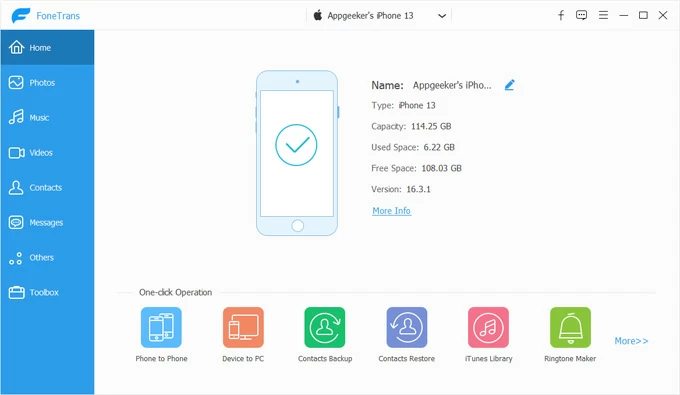
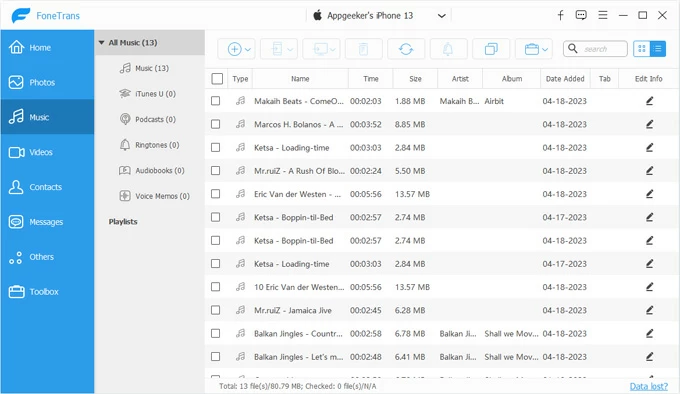
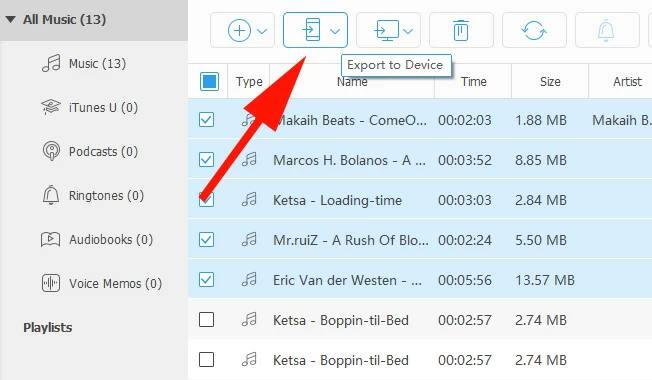
当您需要将音乐从iPod Touch转移到iPhone或iPad时,该过程也可能有效。
最后的想法
随着您的音乐或播放列表复制到iPhone XR,是时候在旅途中享受您的迷你音乐会了。将音乐库从计算机转移到iPhone XR可能很简单。您将立即将Apple或非苹果音乐随时转移,例如Sync库,AppGeeker iPhone数据传输,iTunes,Apple设备或Finder,iCloud Drive以及Airdrop等选项。
有苹果音乐订阅吗?启用同步库在与同一Apple ID关联的计算机和iPhone XR之间同步您的音乐。喜欢无线迁移吗?使用iCloud Drive或airdrop将调音添加到iOS文件应用程序中。
需要快速,直接的方法而不与iTunes或Finder同步?你不能打败AppGeeker iPhone数据传输工具。它允许导入iPhone XR或计算机的整个播放列表或单个歌曲,甚至支持音乐从一种iPhone转移到另一个iPhone。